Vidmore Screen Recorder to świetne oprogramowanie do nagrywania ekranu dostępne zarówno dla użytkowników Windows, jak i Mac. Możesz przechwytywać ekran, nagrywać rozgrywkę i spotkania na żywo, a także przechwytywać kamerę internetową. Oprócz nagrywania wideo z różnych źródeł możesz nagrywać dźwięk z komputera oraz mikrofonu.
Poza tym zawsze możesz robić szybkie zrzuty ekranu i błyskawicznie tworzyć GIF-y. Oto pełna recenzja Vidmore Screen Recorder i dowiedz się, jak używać oprogramowania do przechwytywania wszystkiego na ekranie.
Część 1. Funkcje rejestratora VidmoreCzęść 2. Jak nagrywać ekran za pomocą rejestratora VidmoreCzęść 3. Plusy i minusy rejestratora VidmoreCzęść 4. Najlepsza alternatywa dla rejestratora VidmoreCzęść 1. Funkcje rejestratora Vidmore
Oto kluczowe cechy rejestratora ekranu Vidmore, które wyróżniają go w tłumie.
Nagraj wszystko na ekranie:Możesz nagrywać swój komputer w całości lub selektywnie w określonych obszarach. Możesz także przechwytywać gry wideo na ekranie, a także gry online. Co więcej, oprogramowanie pozwala nagrywać spotkania na żywo w aplikacjach takich jak Zoom, Google Meet, Teams i tym podobne.
Przechwytuj kamerę internetową i dźwięk:Możesz nagrywać treści z kamery internetowej i przechwytywać głos z mikrofonu. Oprogramowanie może również przechwytywać dźwięk z komputera, co jest przydatne podczas tworzenia demonstracji i samouczków.
Zrzuty ekranu i GIF-y:możesz natychmiast zrobić zrzut ekranu z całego ekranu lub dowolnego określonego okna. Podobnie możesz tworzyć GIF-y z nagranego filmu, aby udostępniać je w mediach społecznościowych. Jest to przydatne dla graczy i YouTuberów.
Zaplanuj nagrywanie:możesz ustawić czas rozpoczęcia i zakończenia oraz naprawić ekran, aby oprogramowanie nagrywało ekran automatycznie, nawet bez Twojej obecności przed ekranem.
Rysowanie w czasie rzeczywistym:w przypadku profesjonalnych samouczków i prezentacji niezbędne jest dodawanie tekstów i rysunków na ekranie. Vidmore Recorder pozwala użytkownikom dodawać teksty, kształty i strzałki w czasie rzeczywistym podczas nagrywania. Poza tym istnieje możliwość podświetlenia obszaru myszy.
Część 2. Jak nagrywać ekran za pomocą rejestratora Vidmore?
Vidmore Screen Recorder jest dostępny za darmo z ograniczonymi funkcjami. Jeśli uznasz, że oprogramowanie jest wystarczająco dobre, aby spełnić wszystkie Twoje wymagania, możesz wybrać jego plan subskrypcji. Darmowa wersja pozwala na 3 minuty nagrywania ekranu, ale nie będzie znaku wodnego. Dlatego, aby rozpocząć nagrywanie ekranu, należy najpierw pobrać i zainstalować oprogramowanie z oficjalnej strony internetowej Vidmore zgodnie z systemem operacyjnym. Następnie wykonaj następujące czynności, aby wykonać zrzut ekranu.
Krok 1:Uruchom Vidmore Screen Recorder i przygotuj ekran w tle, który chcesz nagrać.
Krok 2:Najpierw możesz wybrać rozmiar ekranu, który chcesz nagrać, przełączając się w sekcji Wyświetlanie. Możesz wybrać pełny ekran lub ekran niestandardowy. Jeśli wybierzesz niestandardowy ekran, musisz zaznaczyć wybór na ekranie.

Krok 3:Następnie możesz włączyć kamerę internetową, dźwięk systemowy i mikrofon zgodnie z wymaganiami dotyczącymi nagrywania.
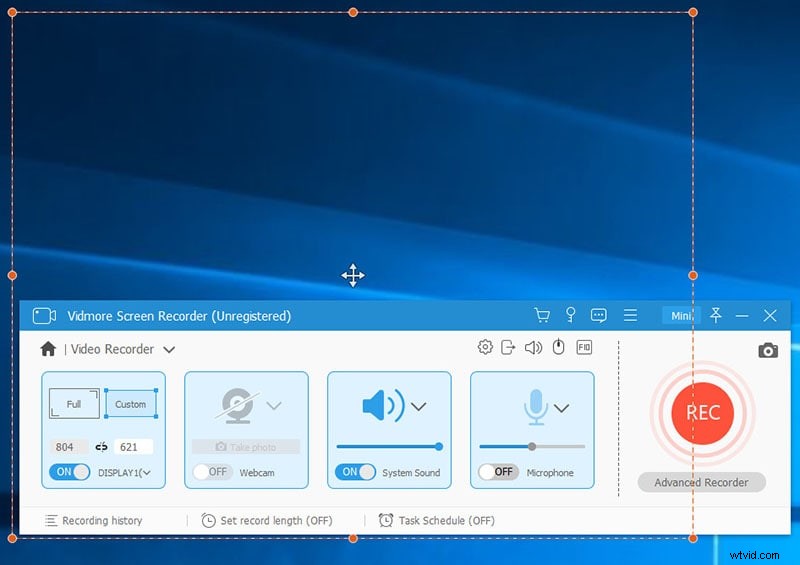
Krok 4:Na koniec kliknij przycisk REC, aby rozpocząć nagrywanie ekranu. Zobaczysz ikonę aparatu tuż nad przyciskiem REC, której możesz użyć do robienia zrzutów ekranu.
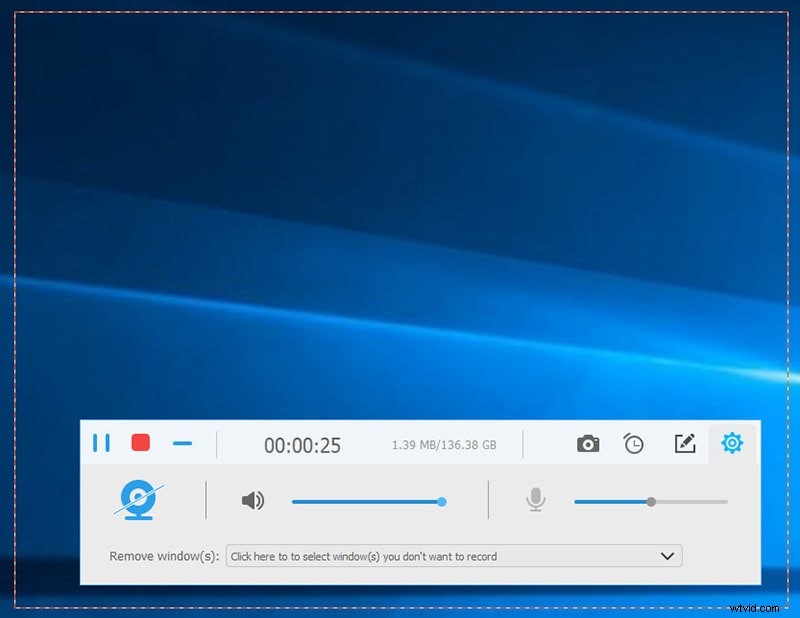
Należy pamiętać, że oprogramowanie jest kompatybilne z systemami Windows 7 do 11 oraz MacOS X 10.10 i nowszymi.
Część 3. Plusy i minusy Vidmore Recorder
Ogólnie rzecz biorąc, Vidmore Recorder to prosty, ale doskonały rejestrator ekranu. Funkcje są wystarczające, aby spełnić wymagania użytkowników. Istnieją jednak pewne negatywy, dla których niektórzy profesjonalni twórcy wideo szukają lepszej alternatywy. Oto lista zalet i wad Vidmore Recorder.
Zalety
-
Nagrywaj swój ekran, rozgrywkę, a także spotkania online.
-
Przechwytuj kamerę internetową i dźwięk z mikrofonu i systemu.
-
Dostępne jest wzmocnienie dźwięku mikrofonu i redukcja szumów.
-
Zaplanuj automatyczne nagrywanie podczas Twojej nieobecności.
-
Wstawiaj rysunki i teksty w czasie rzeczywistym do nagrania.
-
Podświetl obszar myszy i przechwyć kliknięcia myszą.
-
Rób zrzuty ekranu i otrzymuj GIF-y z ważnymi momentami.
-
Przyjazny dla użytkownika i prosty interfejs użytkownika.
Wady
-
Nie ma prawie żadnych dostępnych opcji edycji wideo.
-
Plany są stosunkowo drogie.
Część 4. Najlepsza alternatywa dla rejestratora Vidmore
Vidmore Screen Recorder to jedno z najlepszych programów do nagrywania ekranu dla zwykłych użytkowników. Jednak zaawansowani użytkownicy, którzy wykonują demonstracje oprogramowania i profesjonalnej jakości samouczki, zawsze szukają lepszej alternatywy dla Vidmore Recorder. Dzieje się tak, ponieważ chcą mieć wbudowane opcje edycji wideo, aby mogli doskonale publikować nagrane wideo ze wszystkich perspektyw. Dlatego zalecamy oprogramowanie Filmora Screen Recorder Software zamiast Vidmore Recorder. Powodem jest to, że Filmora to nie tylko świetny rejestrator ekranu, ale także profesjonalny edytor wideo.
Otrzymujesz wszystkie funkcje Vidmore Recorder w Filmorze. Dodatkowo możesz edytować swoje wideo, dodając specjalne efekty wideo i audio, przejścia i filtry. Poza tym możesz wstawić lektor, jeśli zajdzie taka potrzeba. Jakość nagrywania wzrasta do rozdzielczości 4K i możesz przejść do trybu nagrywania obrazu w obrazie. Oto kroki, aby nagrać ekran za pomocą Wondershare Filmora.
Krok 1:Pobierz i zainstaluj Wondershare Filmora z oficjalnej strony internetowej.
Krok 2:Otwórz aplikację i przejdź do Nowy projekt.
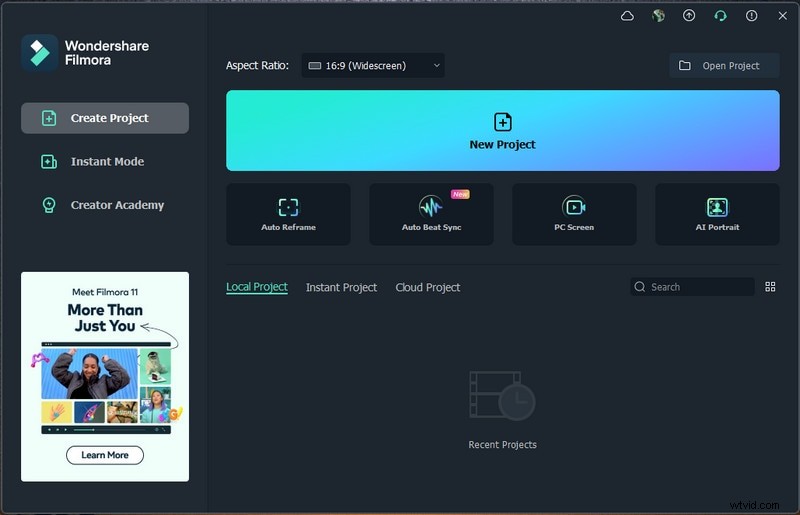
Krok 3:Przejdź do nagrywania i kliknij opcję Nagraj ekran komputera.
Krok 4:Wybierz rozmiar ekranu i źródło dźwięku. Filmora może nagrywać dowolny ekran, w tym rozgrywkę. Podobnie, możesz nagrywać dowolny dźwięk z mikrofonu, dźwięku systemowego lub obu.
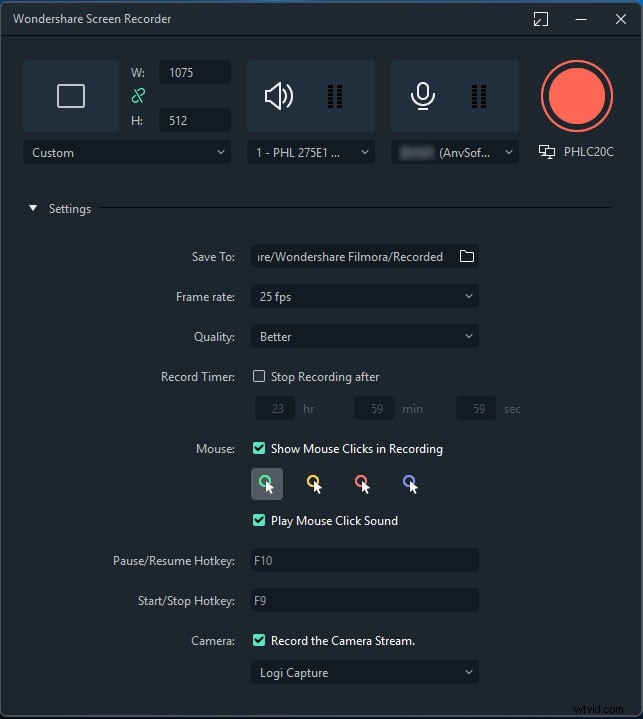
Krok 5:Kliknij przycisk Nagraj, aby rozpocząć nagrywanie.
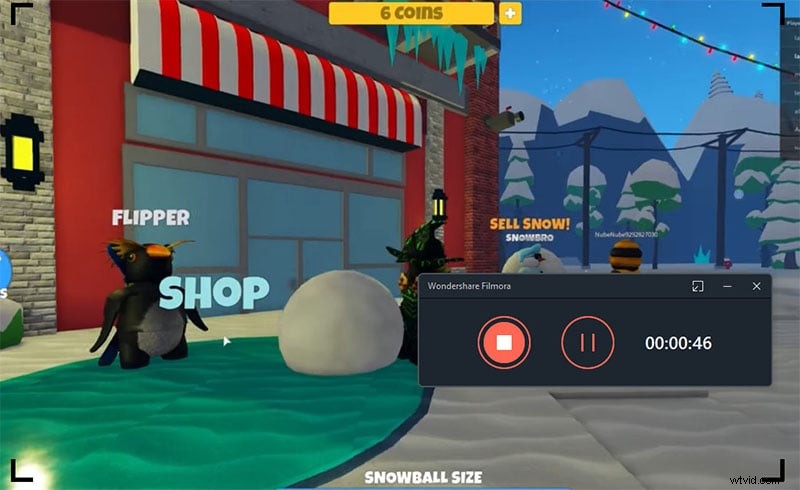
Masz kilka sekund na przygotowanie ekranu do nagrywania. Po zakończeniu nagrywania kliknij przycisk Zatrzymaj.
Wniosek
Vidmore Screen Recorder to doskonały wybór do nagrywania dowolnego ekranu przy minimalnym wysiłku. Możesz zaplanować nagrywanie, aby oprogramowanie automatycznie nagrywało podczas Twojej nieobecności. Jeśli czujesz się komfortowo z oprogramowaniem, możesz wybrać jego plany subskrypcji premium zgodnie z potrzebami. Jeśli nie jesteś zadowolony z oprogramowania, zdecydowanie powinieneś przejść na Wondershare Filmora, aby uzyskać więcej funkcji i funkcjonalności.
